ESET Remote Deployment Tool
ESET Remote Deployment Tool permite distribuir con facilidad el paquete de instaladores creado por ESET PROTECT para implementar ESET Management Agent y productos de seguridad de ESET de forma remota en los ordenadores de una red.
ESET Remote Deployment Tool está disponible de forma gratuita en el sitio web de ESET como componente de ESET PROTECT independiente. La herramienta de implementación está pensada principalmente para redes pequeñas y medianas, y se ejecuta con privilegios de administrador.
La Remote Deployment Tool de ESET está dedicada a implementar ESET Management Agent solo en ordenadores cliente con sistemas operativos Microsoft Windows compatibles. |
Requisitos previos de la Herramienta de implementación remota de ESET
Para poder usar la Herramienta de implementación remota de ESET en Windows se deben cumplir los siguientes requisitos:
•ESET PROTECT Server y ESET PROTECT Web Console deben estar instalados (en un ordenador con Server).
•Deben estar abiertos los puertos correspondientes. Consulte los puertos utilizados para la implementación remota de ESET Management Agent en un ordenador de destino con el sistema operativo Windows.
•El nombre de los paquetes de instalación debe incluir la cadena "x86" o "x64". De lo contrario, la implementación no funcionará.
•Se debe haber creado y descargado un paquete instalador agrupado (todo en uno) en su unidad local.
•Es necesario tener permiso para crear el instalador todo en uno.
La implementación puede fallar por diversos motivos. Si tiene cualquier problema con la implementación, lea el capítulo Resolución de problemas o Situaciones de ejemplo de implementación de ESET Management Agent verificadas. |
Para implementar instancias de ESET Management Agent en ordenadores cliente, siga estos pasos:
1.Descargue ESET Remote Deployment Tool del sitio web de ESET.
2.Asegúrese de que se cumplen todos los requisitos previos.
3.Ejecute la Herramienta de implementación remota de ESET en el ordenador cliente.
4.Seleccione Agregar ordenadores manualmente. Tendrá que introducir manualmente la lista de nombres de host o direcciones IP.
5.Introduzca los nombres de host o las direcciones IP y haga clic en Siguiente. Cada dirección IP o nombre de host debe estar en una línea nueva.
Asegúrese de que todos los ordenadores seleccionados tengan la misma plataforma (sistema operativo de 64 bits o 32 bits). |
6.Se mostrarán los ordenadores seleccionados para la implementación remota. Asegúrese de que se han agregado todos los ordenadores y, a continuación, haga clic en Siguiente.
7.Haga clic en Examinar y seleccione el paquete instalador agrupado que ha creado en ESET PROTECT o ESET PROTECT Cloud Web Console.
•También puede seleccionar Utilizar paquete de instalación sin conexión de ESET (archivo .dat) creado con ESET PROTECT Live Installer (solo ESET PROTECT Cloud).
•Si no tiene instalada otras aplicaciones seguridad en el ordenador local, desmarque la casilla situada junto a Usar ESET AV Remover. ESET AV Remover puede quitar determinadas aplicaciones.
8.Especifique las credenciales de inicio de sesión de los ordenadores de destino. Si los ordenadores forman parte de un dominio, especifique las credenciales de administrador del dominio. Si inicia sesión con credenciales de administración local, es necesario desactivar el control de cuentas de usuario remoto en los ordenadores de destino. También puede marcar la casilla situada junto a Usar las credenciales de usuario actuales, y las credenciales de inicio de sesión se introducirán automáticamente.
9.El método de implementación se utiliza para ejecutar programas en ordenadores remotos. El método Integrado es un ajuste predeterminado, y es compatible con los mensajes de error de Windows. PsExec es una herramienta externa, alternativa al método integrado. Seleccione una de estas opciones y haga clic en Siguiente.
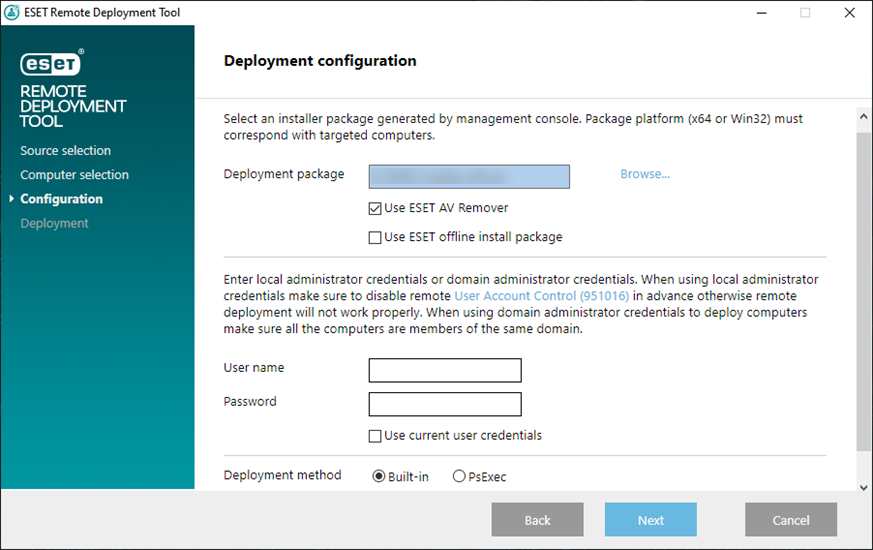
Si ha seleccionado PsExec, la implementación fallará porque la herramienta no puede aceptar el Acuerdo de licencia para el usuario final de PsExec. Para llevar a cabo una implementación correcta, abra la línea de comandos y ejecute el comando PsExec manualmente. |
10. Cuando la instalación comience, se mostrará "Éxito". Haga clic en Finalizar para terminar la implementación. Si la implementación falla, haga clic en Más información en la columna Estado para ver más detalles. Puede exportar una lista de los ordenadores que han fallado. Haga clic en Examinar junto al campo Exportar ordenadores fallidos, seleccione el archivo .txt en el que quiere guardar la lista y, a continuación, haga clic en Exportar ordenadores fallidos.
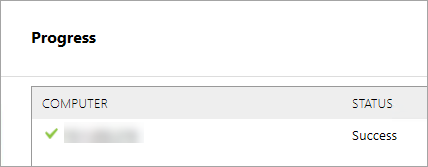
Puede consultar el registro de estado (C:\ProgramData\ESET\RemoteAdministrator\Agent\Logs\status.html) en la máquina cliente para verificar que el ESET Management Agent funciona correctamente.
Otros métodos para implementar instancias de ESET Management Agent con ESET Remote Deployment Tool
•Active Directory: proporcione las credenciales de Active Directory. Esta opción incluye una exportación de la estructura de Active Directory para su posterior importación en ESET PROTECT.
•Análisis de red: proporcione rangos de IP para analizar los ordenadores de la red.
•Importar lista: proporcione una lista de los nombres de host o las direcciones IP.
Resolución de problemas
La implementación puede fallar por diversos motivos. Si tiene cualquier problema con la implementación, lea el capítulo Resolución de problemas o Situaciones de ejemplo de implementación de ESET Management Agent verificadas. |